Cách bảo vệ tài liệu Word bằng mật khẩu
Nếu bạn có dữ liệu quan trọng trên tài liệu Word, thì sẽ rất hữu ích khi có một cơ chế bảo vệ giúp dữ liệu đó tránh xa những con mắt tò mò. Một cách dễ dàng để bảo vệ tài liệu là sử dụng mật khẩu.
Trong bài viết này, bạn sẽ tìm hiểu cách thực hiện quy trình để có thể giữ an toàn cho tài liệu từ của mình. Vì vậy, hãy tiếp tục đọc để tìm hiểu thêm.
Cách bảo vệ tài liệu Word bằng mật khẩu trong Office 365
Nếu bạn đang sử dụng Office 365 và muốn thêm mật khẩu vào tài liệu Word của bạn, hãy làm theo các bước sau: srchttps://comi><0img. www.alphr.com/wp-content/uploads/2022/10/word-14.png?resize=650%2C320&ssl=1"width="738"height="320">Mở tài liệu Word của bạn bằng Microsoft Office 365.
Truy cập “Tệp”.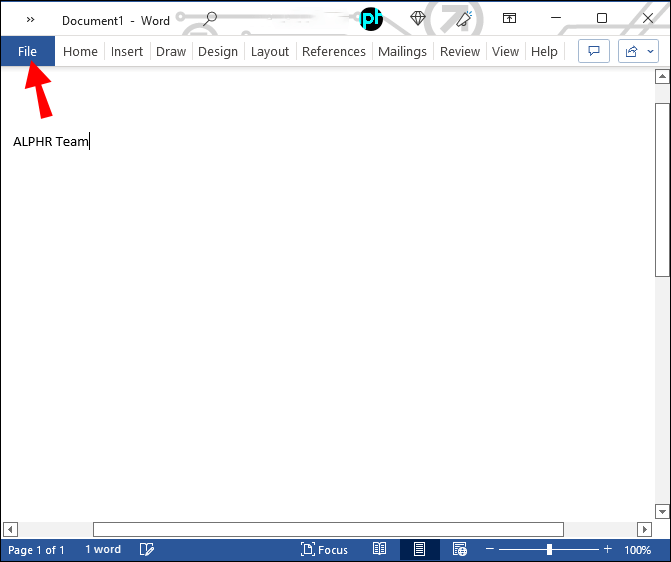 Chọn “Thông tin.”
Chọn “Thông tin.”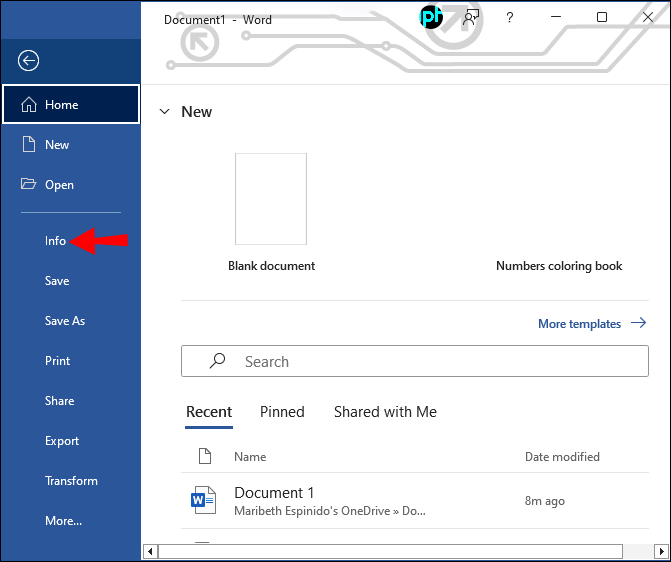 Nhấp vào tiện ích”Bảo vệ tài liệu”.
Nhấp vào tiện ích”Bảo vệ tài liệu”.
Từ các tùy chọn, hãy chọn “Mã hóa bằng mật khẩu”.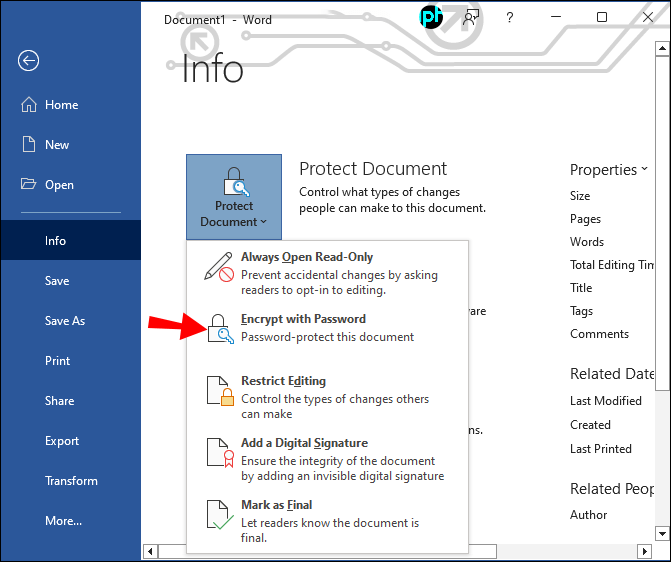 Trong hộp thoại bật lên, hãy nhập mật khẩu bạn muốn sử dụng để bảo vệ tài liệu và nhấn “ Được.”
Trong hộp thoại bật lên, hãy nhập mật khẩu bạn muốn sử dụng để bảo vệ tài liệu và nhấn “ Được.”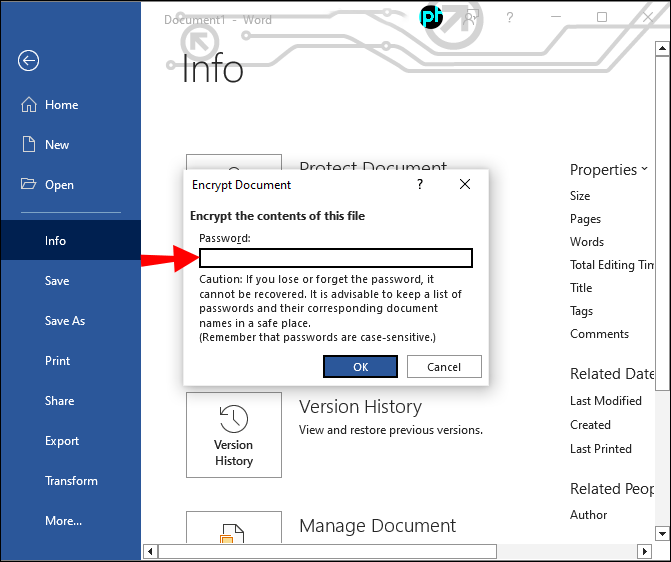
Nhập lại mật khẩu bạn đã nhập ở trên để xác minh.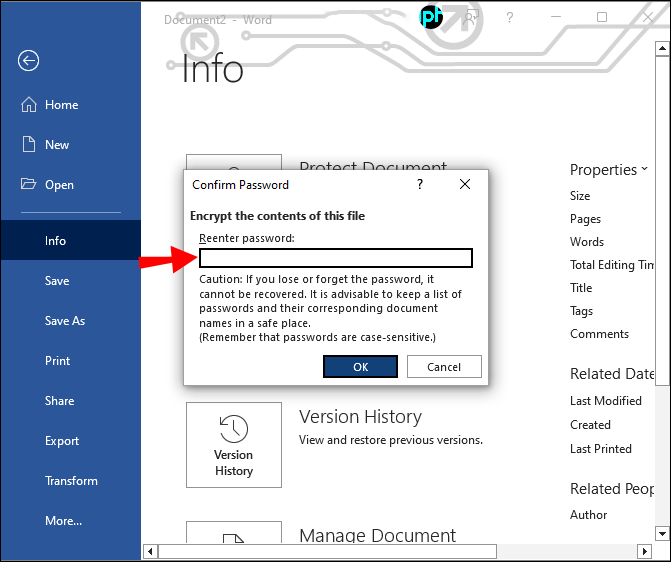 Office 365 giờ đây sẽ cho biết rằng cần có mật khẩu để mở tài liệu.
Office 365 giờ đây sẽ cho biết rằng cần có mật khẩu để mở tài liệu.
Xin lưu ý rằng việc mất mật khẩu của tài liệu đồng nghĩa với việc mất quyền truy cập vào tài liệu đó. Vì vậy, hãy chọn một mật khẩu dễ nhớ và sau khi đặt xong, hãy ghi lại ở đâu đó để bạn có thể tham khảo trong trường hợp bị mất. Bạn cũng có thể sử dụng trình quản lý mật khẩu, chẳng hạn như Bitwarden.
Cách bảo vệ tài liệu Word bằng mật khẩu trên máy Mac
Có nhiều cách để thêm mật khẩu vào tài liệu cho người dùng Mac. Dưới đây là một số cách phổ biến nhất.
Cách bảo vệ tài liệu Word bằng mật khẩu trên máy Mac bằng các trang
Pages là một trong những công cụ soạn thảo tài liệu tích hợp sẵn dành cho người dùng máy Mac. Sau đây là cách sử dụng ứng dụng để bảo vệ tài liệu Word của bạn bằng mật khẩu:
Mở tài liệu Word mà bạn muốn bảo vệ bằng mật khẩu bằng Pages.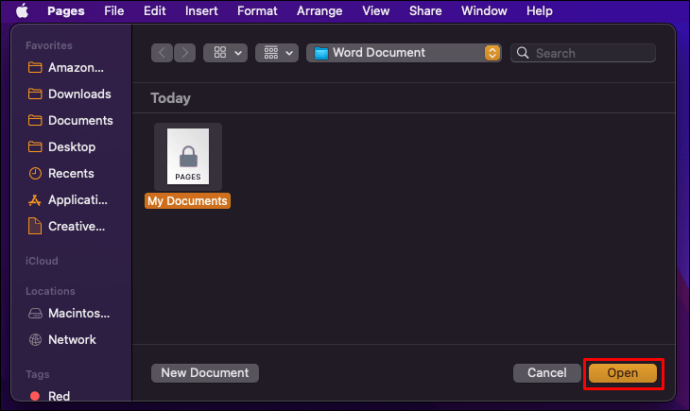 Chuyển đến “Tệp”rồi “Đặt mật khẩu.”
Chuyển đến “Tệp”rồi “Đặt mật khẩu.”
Nhập mật khẩu bạn muốn sử dụng để bảo vệ tệp, sau đó xác nhận. Trên cùng một tiện ích, bạn có thể thêm một gợi ý để cung cấp manh mối trong trường hợp bạn đang cố nhớ lại mật khẩu của mình. Nếu muốn, bạn có thể kiểm tra”Nhớ mật khẩu này trong chuỗi khóa của tôi”do đó, mật khẩu của bạn sẽ tự động được điền nếu bạn mở tài liệu trên máy tính của mình. Tuy nhiên, điều này không thực sự giúp ích cho việc bảo mật.
Nếu muốn, bạn có thể kiểm tra”Nhớ mật khẩu này trong chuỗi khóa của tôi”do đó, mật khẩu của bạn sẽ tự động được điền nếu bạn mở tài liệu trên máy tính của mình. Tuy nhiên, điều này không thực sự giúp ích cho việc bảo mật.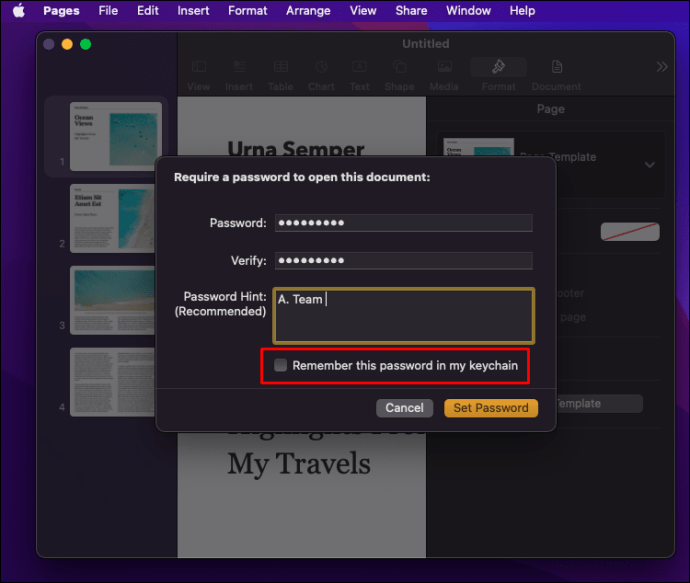 Nhấn nút “Đặt mật khẩu”để hoàn tất.
Nhấn nút “Đặt mật khẩu”để hoàn tất.
Bây giờ bạn đã đặt mật khẩu cho tài liệu Word của mình, bạn sẽ được yêu cầu cung cấp mật khẩu bạn vừa đặt trước khi truy cập.
Các trang cũng cho phép bạn thay đổi mật khẩu của mình. mật khẩu hiện tại của tài liệu nếu bạn cảm thấy nó không an toàn. Để thay đổi mật khẩu tài liệu của bạn, hãy làm theo các bước sau:
Mở tài liệu Word có mật khẩu mà bạn muốn thay đổi bằng Pages.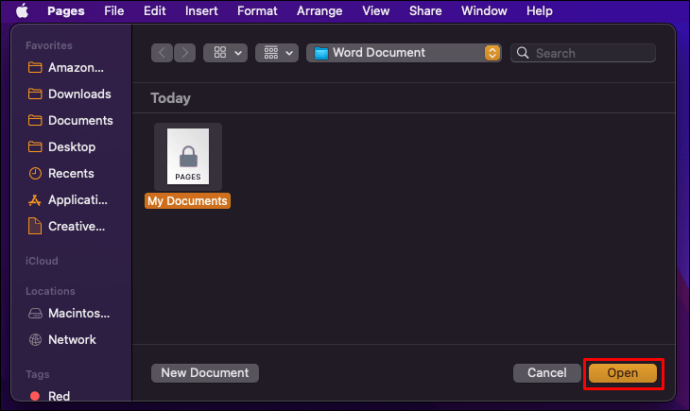 Điều hướng đến “Tệp”rồi đến “Thay đổi mật khẩu”.
Điều hướng đến “Tệp”rồi đến “Thay đổi mật khẩu”.
Nhập mật khẩu cũ và nhập rồi nhập lại mật khẩu mới vào các trường liên quan. Trong trường văn bản cuối cùng, bạn có thể cung cấp gợi ý cho mật khẩu của mình nếu muốn.
Trong trường văn bản cuối cùng, bạn có thể cung cấp gợi ý cho mật khẩu của mình nếu muốn. Khi tất cả các trường đã được điền, hãy nhấn nút “Thay đổi mật khẩu”để hoàn tất.
Khi tất cả các trường đã được điền, hãy nhấn nút “Thay đổi mật khẩu”để hoàn tất.
Nếu bạn muốn xóa mật khẩu của tài liệu , bạn có thể làm như vậy trong tiện ích ở trên. Chỉ cần nhấp vào nút “Xóa mật khẩu”.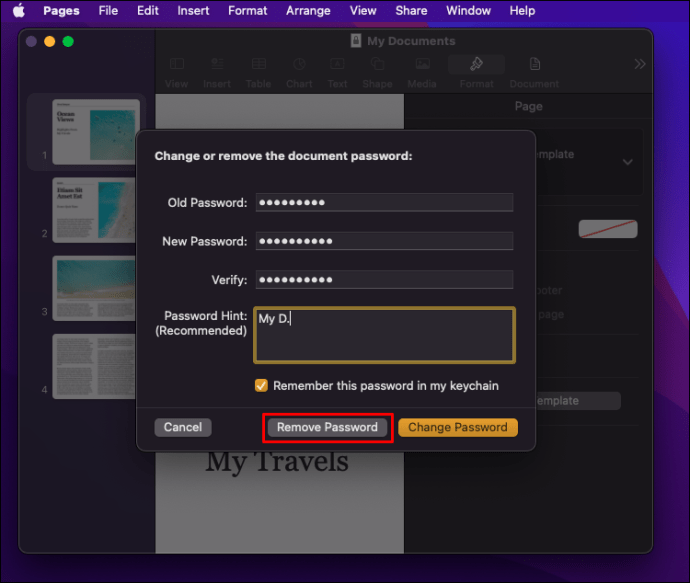
Cách bảo vệ tài liệu Word bằng mật khẩu trên máy Mac bằng Keynote
Keynote là một tùy chọn tuyệt vời khác để thêm mật khẩu vào tài liệu Word của bạn. Để làm như vậy, hãy làm theo các bước bên dưới:
Mở tài liệu bạn muốn để thêm mật khẩu để sử dụng Keynote.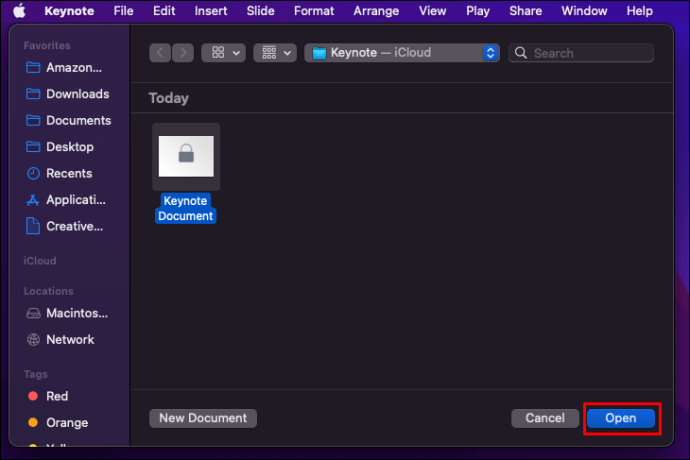 Chuyển đến trình đơn và nhấp vào “Tệp”.
Chuyển đến trình đơn và nhấp vào “Tệp”. Từ các tùy chọn, hãy chọn “Đặt mật khẩu”.
Từ các tùy chọn, hãy chọn “Đặt mật khẩu”. Trong”Mật khẩu”fi trường, nhập mật khẩu mong muốn.
Trong”Mật khẩu”fi trường, nhập mật khẩu mong muốn. Xác nhận mật khẩu bạn vừa nhập ở trên và cung cấp gợi ý cho mật khẩu nếu bạn muốn.
Xác nhận mật khẩu bạn vừa nhập ở trên và cung cấp gợi ý cho mật khẩu nếu bạn muốn.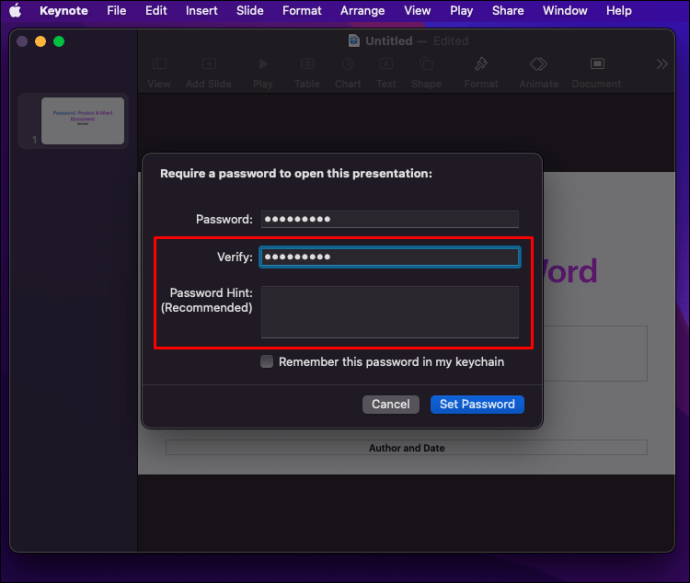 Nhấn nút “ Đặt mật khẩu”để hoàn tất.
Nhấn nút “ Đặt mật khẩu”để hoàn tất.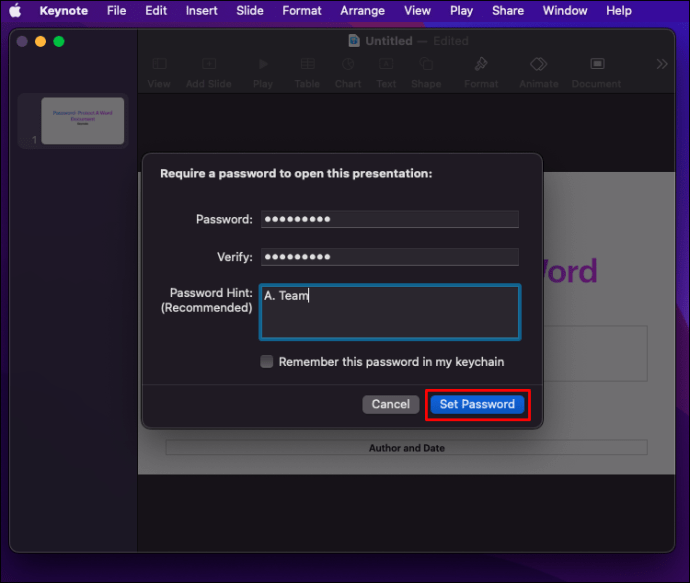
Cách bảo vệ tài liệu Word bằng mật khẩu trên máy Mac bằng Microsoft Word
Nếu bạn đã cài đặt Microsoft Word trên máy tính của mình , thì việc thêm mật khẩu vào tài liệu Word sẽ không thành vấn đề. Sau đây là cách thực hiện quy trình:
Mở tài liệu bạn muốn bảo vệ bằng mật khẩu trong Word. Mở tab “Đánh giá”.
Mở tab “Đánh giá”. Mở rộng “ Protect”và chọn “Protect Document”từ các tùy chọn.
Mở rộng “ Protect”và chọn “Protect Document”từ các tùy chọn. Nhập mật khẩu bạn muốn sử dụng để mở tài liệu và xác nhận.
Nhập mật khẩu bạn muốn sử dụng để mở tài liệu và xác nhận. Trong phần “Bảo vệ”, hãy chỉ định các loại bảo vệ bổ sung mà bạn muốn mật khẩu cung cấp.
Trong phần “Bảo vệ”, hãy chỉ định các loại bảo vệ bổ sung mà bạn muốn mật khẩu cung cấp.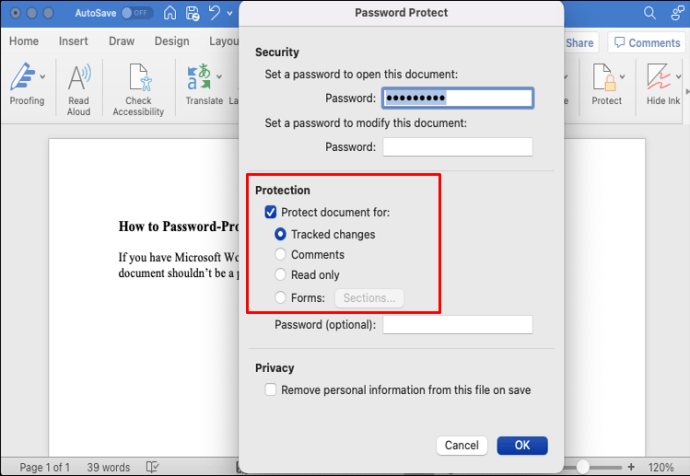 Nhấp vào “OK”để hoàn tất.
Nhấp vào “OK”để hoàn tất.
Cách bảo vệ tài liệu Word bằng mật khẩu trên iPad
Việc bảo vệ tài liệu Word trên iPad có thể gặp rắc rối vì ứng dụng Word dành cho iOS không hỗ trợ tính năng mật khẩu (tại thời điểm viết). Vì lý do đó, bạn sẽ cần sự trợ giúp của một công cụ như GroupDocs. Sau đây là cách sử dụng công cụ này để bảo vệ tài liệu Word của bạn bằng mật khẩu:
Trên trình duyệt của bạn, hãy truy cập công cụ bảo vệ Mật khẩu GroupDocs.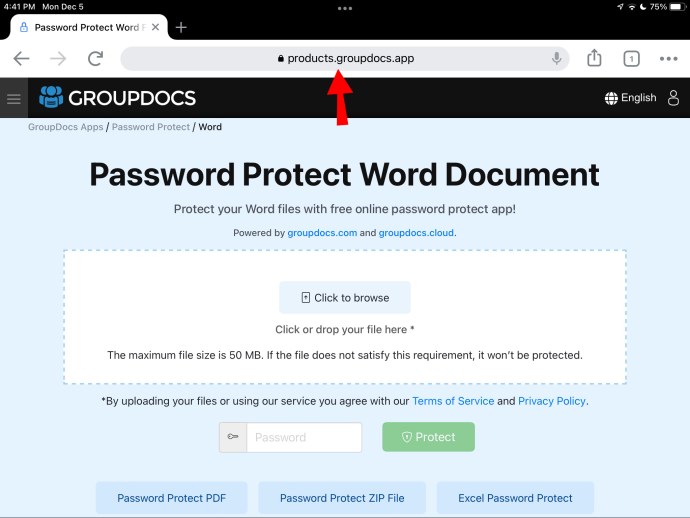 Nếu muốn, bạn có thể thay đổi chế độ hiển thị sang chế độ màn hình nền để có trải nghiệm màn hình đó. Nhấn vào nút “Nhấp để duyệt”để tải lên Tài liệu Word bạn muốn bảo vệ bằng mật khẩu.
Nếu muốn, bạn có thể thay đổi chế độ hiển thị sang chế độ màn hình nền để có trải nghiệm màn hình đó. Nhấn vào nút “Nhấp để duyệt”để tải lên Tài liệu Word bạn muốn bảo vệ bằng mật khẩu.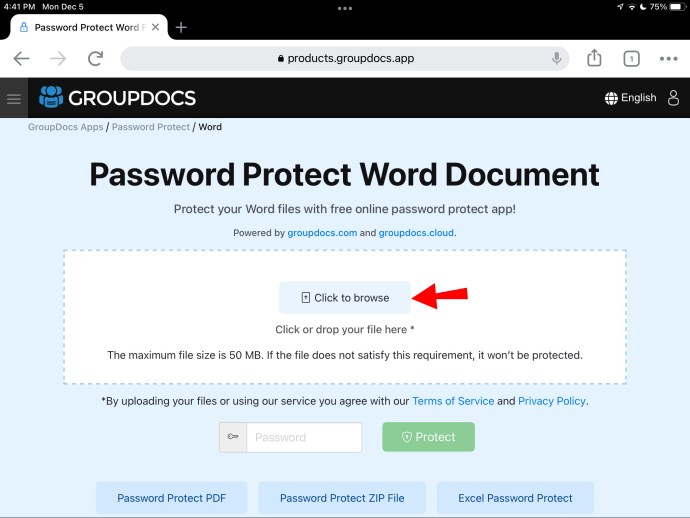 Trong trường “Mật khẩu”, hãy nhập mật khẩu bạn muốn sử dụng để bảo vệ tệp.
Trong trường “Mật khẩu”, hãy nhập mật khẩu bạn muốn sử dụng để bảo vệ tệp.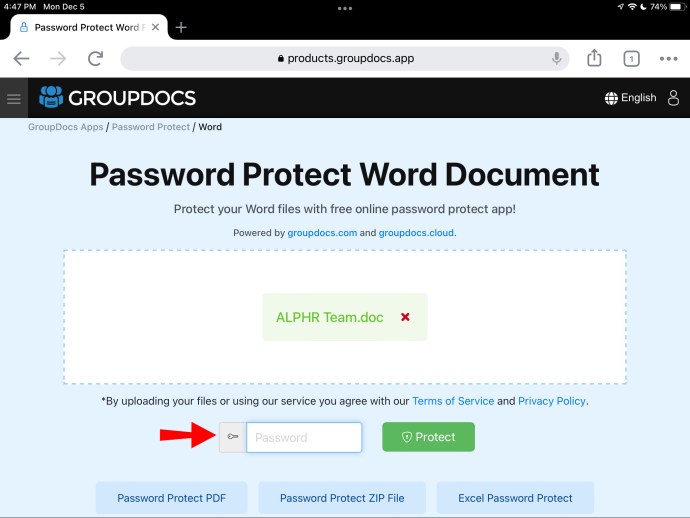 Nhấp vào “ Protect”để hoàn tất.
Nhấp vào “ Protect”để hoàn tất.
Nhấp vào nút “Tải xuống tệp”để tải tệp xuống bộ nhớ cục bộ của bạn.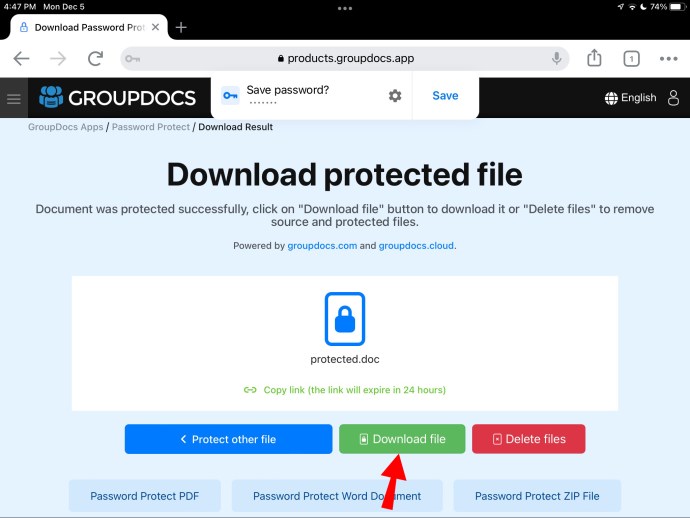
Xin lưu ý rằng bạn chỉ có thể tải lên và bảo vệ tệp có kích thước 50 MB trở xuống. Do đó, nếu bạn cố tải lên một tài liệu vượt quá kích thước đó, nó sẽ không được xử lý. Ngoài ra, bạn nên xóa tệp gốc khỏi thiết bị của mình để bạn chỉ có thể giữ lại tệp được bảo vệ.
Cách bảo vệ tài liệu Word bằng mật khẩu trên Chromebook
Để bảo vệ tệp word trên Chromebook, bạn sẽ cần sự trợ giúp của chương trình bên thứ ba vì Microsoft Word cho Android không có tính năng này. Một trang web bạn có thể sử dụng là Công cụ bảo vệ bằng mật khẩu của GroupDocs. Dưới đây là cách thực hiện quy trình:
Trên Chromebook của bạn, hãy mở trình duyệt và truy cập GroupDocs Công cụ bảo vệ mật khẩu.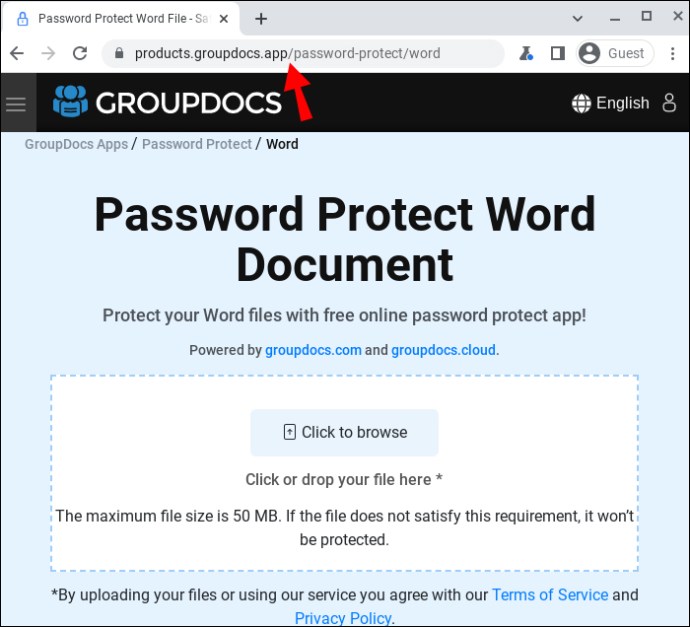 Kéo và thả tệp bạn muốn bảo vệ vào hộp tải lên.
Kéo và thả tệp bạn muốn bảo vệ vào hộp tải lên.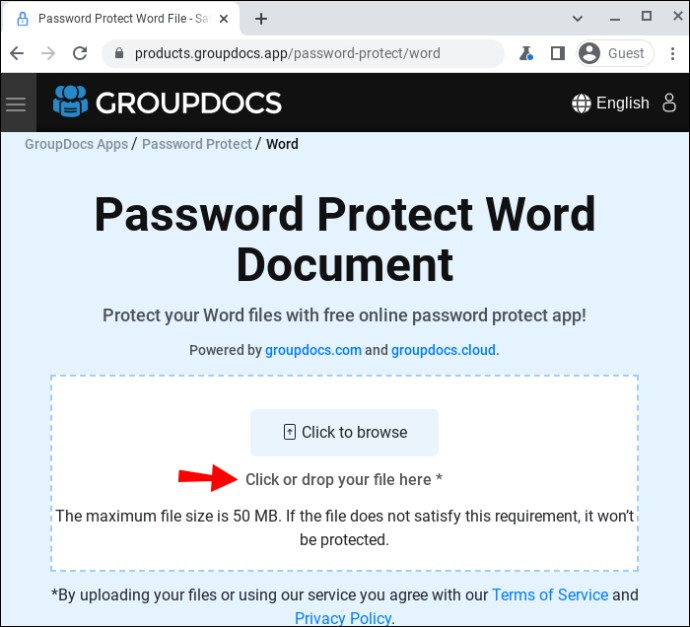 Nhập mật khẩu bạn muốn sử dụng để bảo vệ tệp và nhấn nút “Bảo vệ”.
Nhập mật khẩu bạn muốn sử dụng để bảo vệ tệp và nhấn nút “Bảo vệ”.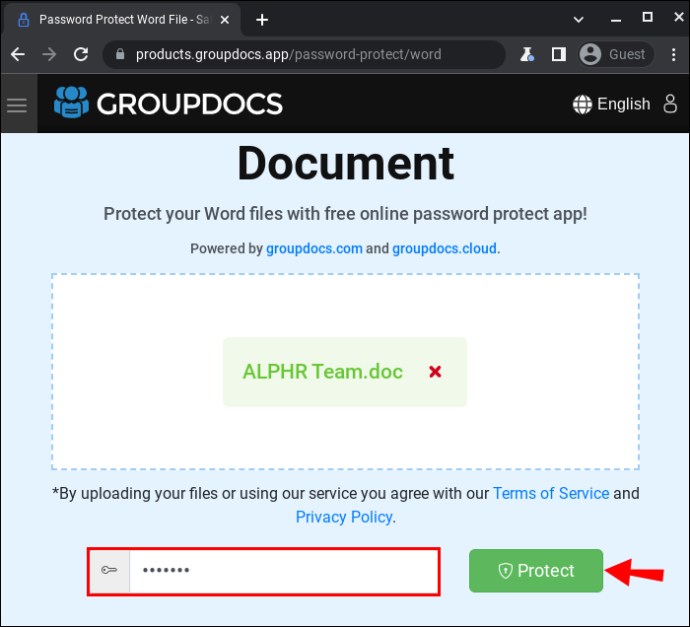 Nhấp vào nút “Tải xuống tệp”để tải tệp được bảo vệ xuống bộ nhớ cục bộ của điện thoại.
Nhấp vào nút “Tải xuống tệp”để tải tệp được bảo vệ xuống bộ nhớ cục bộ của điện thoại.
Cách bảo vệ tài liệu Word bằng mật khẩu trên Windows
Microsoft Word là một lựa chọn tuyệt vời để thêm mật khẩu vào tài liệu Word nếu bạn đang sử dụng Windows. Bạn có thể tải Word thông qua Microsoft 365 đăng ký hoặc bằng cách mua Gói Microsoft Office. Để thêm mật khẩu vào tài liệu Word của bạn bằng ứng dụng, hãy làm theo các bước bên dưới:
Mở tài liệu Word mà bạn muốn bảo vệ bằng mật khẩu trong Word.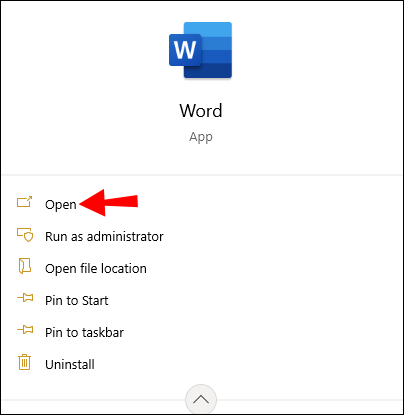 Đi tới “Tệp.”
Đi tới “Tệp.”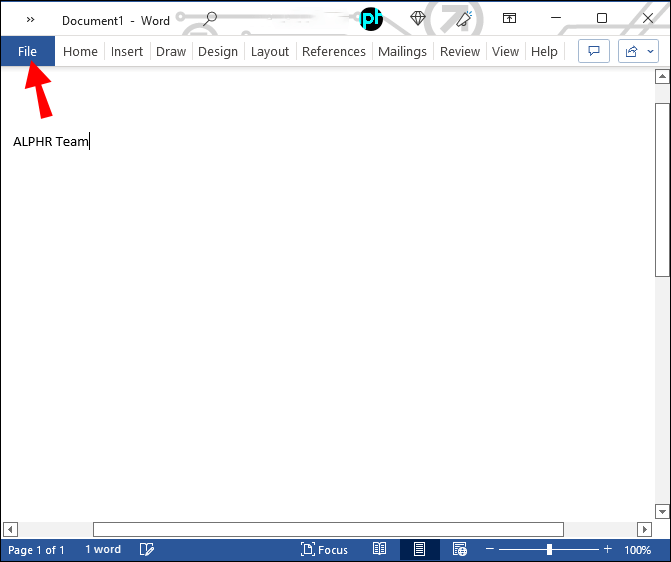 từ thanh bên trái, chọn “Thông tin”.
từ thanh bên trái, chọn “Thông tin”.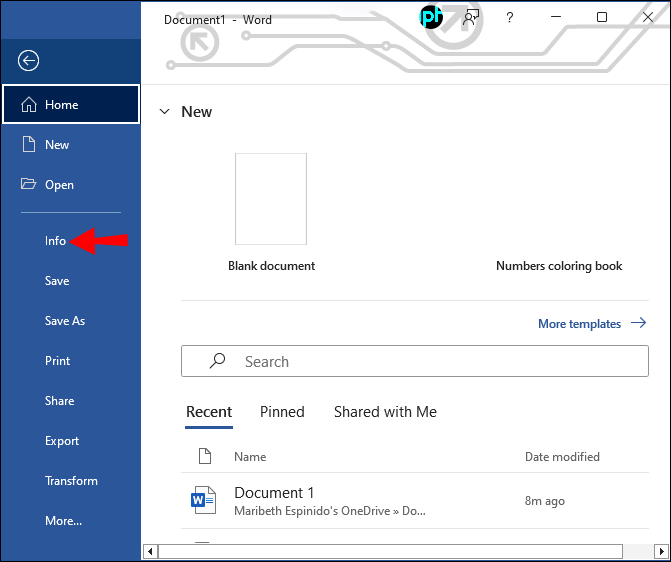 Mở tiện ích “Bảo vệ tài liệu”.
Mở tiện ích “Bảo vệ tài liệu”. Từ menu, hãy chọn “Mã hóa bằng mật khẩu”.
Từ menu, hãy chọn “Mã hóa bằng mật khẩu”.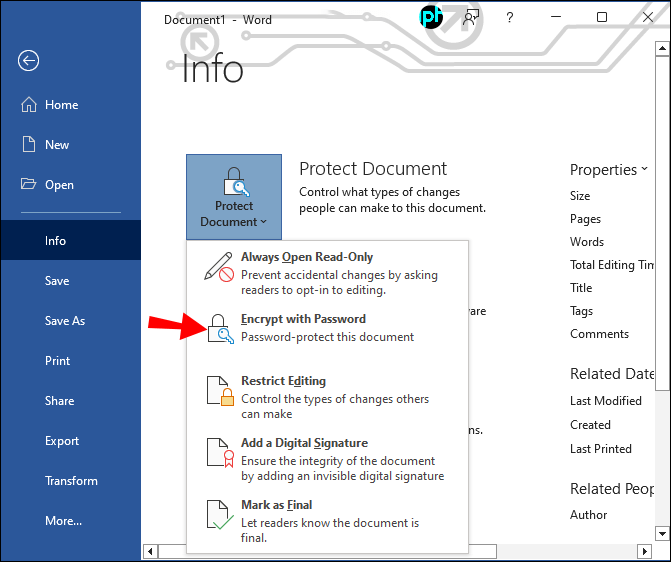 Nhập mật khẩu mạnh, an toàn rất dễ nhớ.
Nhập mật khẩu mạnh, an toàn rất dễ nhớ.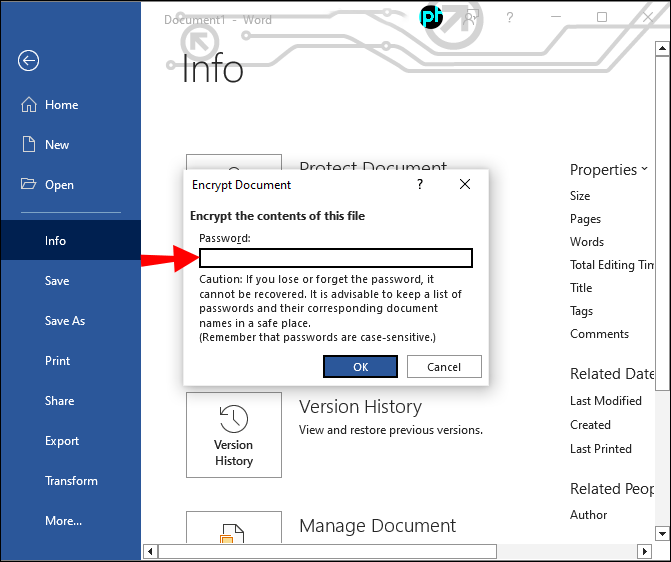 Nhấn nút “OK”.
Nhấn nút “OK”. Xác nhận mật khẩu và nhấn “OK”để hoàn tất quy trình.
Xác nhận mật khẩu và nhấn “OK”để hoàn tất quy trình.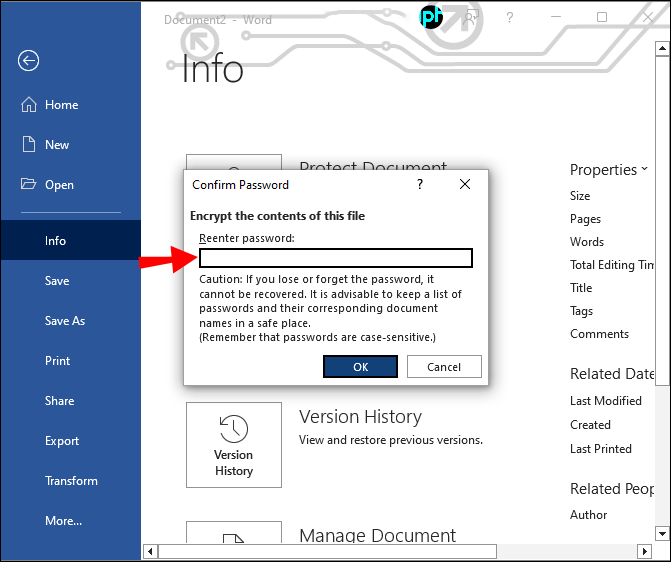
Xin lưu ý rằng nếu bạn quên hoặc mất mật khẩu tài liệu của mình, bạn sẽ không thể khôi phục nó. Do đó, hãy giữ một danh sách các tài liệu có mật khẩu của chúng ở một nơi an toàn để bạn không bao giờ rơi vào tình huống này. Ngoài ra, hãy nhớ rằng mật khẩu phân biệt chữ hoa chữ thường.
Nếu bạn không có Microsoft Office, hãy làm theo các bước sau để thêm mật khẩu vào tài liệu Word của bạn.
Trên trình duyệt của bạn, hãy truy cập công cụ Trình bảo vệ tệp GroupDocs. Nhấn vào nút “Nhấp chuột để duyệt qua”để tải lên tài liệu Word mà bạn muốn bảo vệ bằng mật khẩu.
Nhấn vào nút “Nhấp chuột để duyệt qua”để tải lên tài liệu Word mà bạn muốn bảo vệ bằng mật khẩu. Trong trường “Mật khẩu”, hãy nhập mật khẩu bạn muốn sử dụng.
Trong trường “Mật khẩu”, hãy nhập mật khẩu bạn muốn sử dụng. Sau khi bạn hoàn tất, hãy nhấn nút “Bảo vệ”.
Sau khi bạn hoàn tất, hãy nhấn nút “Bảo vệ”.
Nhấp vào nút “Tải xuống tệp”để tải tệp xuống bộ nhớ cục bộ của máy tính.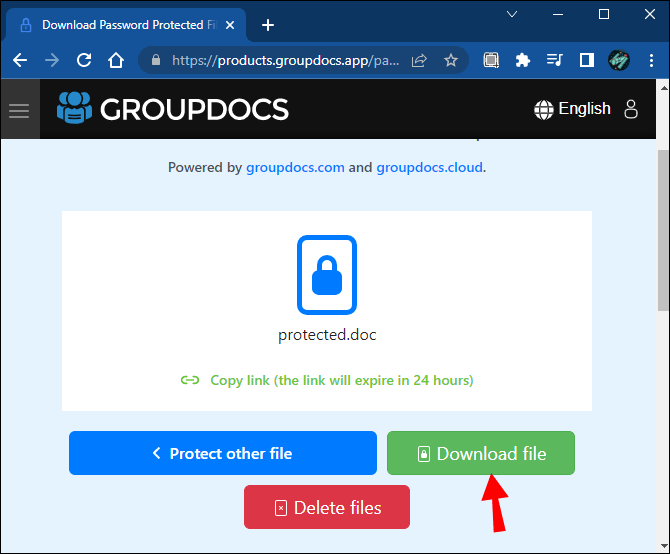
Nói chung, bạn nên quét các tệp được tải xuống từ internet thông qua một chương trình chống vi-rút để bảo vệ máy tính của bạn tốt hơn. Điều này đặc biệt quan trọng đối với các tệp được tải xuống từ trang web của bên thứ ba.
Câu hỏi thường gặp bổ sung
Làm cách nào để bảo vệ tệp PDF bằng mật khẩu trên máy tính của tôi?
Cách tốt nhất cách để bảo vệ tệp PDF trên bất kỳ máy tính hoặc điện thoại nào là thông qua dịch vụ trực tuyến có tên TinyWow.
TinyWow là nơi bạn đến cho tất cả các chức năng liên quan đến PDF. Để bảo vệ tệp PDF của bạn bằng mật khẩu bằng công cụ này, hãy làm theo các bước sau:
1. Trên trình duyệt của bạn, hãy truy cập trang bảo vệ PDF của TinyWow.
2. Tìm kiếm “Protect PDF”và chọn kết quả đầu tiên hiển thị.
3. Nhấp vào nút “Tải lên từ PC hoặc Di động”để tải lên tệp PDF mà bạn muốn bảo vệ bằng mật khẩu.
4. Nhập mật khẩu phù hợp cho tài liệu của bạn và nhấn nút “Bảo vệ”.
5. Đợi vài giây để quá trình xử lý hoàn tất.
6. Khi tệp đã sẵn sàng, hãy nhấn nút “Tải xuống”để tải tệp bạn vừa bảo vệ xuống bộ nhớ cục bộ của thiết bị.
Xin lưu ý rằng trang web lưu trữ các tệp đã xử lý của bạn trong một giờ kể từ khi tải lên. Do đó, hãy tải xuống tệp của bạn ngay lập tức nếu tệp đã được mã hóa; nếu không, bạn có nguy cơ lặp lại quy trình.
Ngoài ra, nếu bạn gặp phải bất kỳ sự cố nào, chẳng hạn như bạn gặp phải lỗi khi xử lý tệp; thử một trình duyệt khác sẽ giải quyết được sự cố.
Tránh xa những kẻ xâm nhập
Mật khẩu là một cách tuyệt vời để thêm một lớp bảo mật bổ sung vào tài liệu Word của bạn để bạn có thể quản lý tốt hơn những kẻ xâm nhập. có quyền truy cập vào chúng. May mắn thay, bạn có rất nhiều sự lựa chọn theo ý của bạn. Ví dụ: đối với người dùng Mac, các ứng dụng như Keynote, Pages và Microsoft Word thực hiện một công việc đặc biệt. Đối với người dùng Windows, MS Word là một ứng dụng tuyệt vời để sử dụng. Cuối cùng, đối với những người muốn bảo vệ tài liệu Word của họ trên Chromebook hoặc iPad, công cụ mật khẩu GroupDocs là đủ.
Bạn đã từng thử bảo vệ tài liệu Word của mình bằng mật khẩu chưa? Bạn đã sử dụng ứng dụng nào để hoàn thành nhiệm vụ? Vui lòng cho chúng tôi biết trong phần nhận xét bên dưới.
Tuyên bố miễn trừ trách nhiệm: Một số trang trên trang web này có thể bao gồm liên kết liên kết. Điều này không ảnh hưởng đến việc biên tập của chúng tôi theo bất kỳ cách nào.